คุณเคยประสบปัญหากับคุณภาพของวิดีโอและรูปภาพที่ไม่ดีเมื่ออัปโหลดโพสต์บนเรื่องราวของ Instagram แม้ว่าสื่อต้นฉบับจะมีมาตรฐานสูงหรือไม่? คุณไม่ได้โดดเดี่ยว. สิ่งนี้อาจทำให้หงุดหงิดได้เนื่องจากแอปนี้ออกแบบมาเพื่อการแชร์รูปภาพและวิดีโอเป็นหลัก รูปภาพที่มีความละเอียดสูงนั้นสะดุดตาและสร้างความน่าสนใจด้วยภาพ ซึ่งจำเป็นสำหรับผู้ใช้บนแพลตฟอร์ม หากเนื้อหาของคุณใน Instagram Stories มีคุณภาพไม่ดี คุณอาจจะสูญเสียผู้ชมไป โชคดีที่ปัญหาสามารถแก้ไขได้

อ่านต่อเพื่อเรียนรู้สาเหตุและวิธีแก้ไขปัญหานี้
การแก้ไขปัญหา Instagram Stories คุณภาพไม่ดี
เรื่องราวของ Instagram เป็นหนึ่งในคุณสมบัติที่ได้รับความนิยมมากที่สุดในแอพในขณะนี้ นี่เป็นสิ่งแรกที่ผู้ใช้ส่วนใหญ่เลื่อนดูทันทีหลังจากเปิดแอป ด้วยเหตุนี้ คุณจึงต้องอัปโหลดเรื่องราวคุณภาพสูง มีสาเหตุหลายประการที่ทำให้เรื่องราว Instagram ของคุณอาจสูญเสียคุณภาพ ต่อไปนี้คือสาเหตุที่เป็นไปได้บางประการและวิธีแก้ไข
ตรวจสอบการเชื่อมต่ออินเทอร์เน็ตของคุณ
การเชื่อมต่ออินเทอร์เน็ตที่ไม่เสถียรอาจส่งผลต่อกระบวนการอัพโหลดหรือดาวน์โหลด เรื่องราวบน Instagram ของคุณอาจดูพร่ามัวเมื่อโหลดไม่ครบถ้วน ตามค่าเริ่มต้น Instagram มีแนวโน้มที่จะลดคุณภาพสื่อในระหว่างการอัปโหลดหากการเชื่อมต่ออินเทอร์เน็ตของคุณไม่เสถียร คุณสามารถตรวจสอบความเร็วอินเทอร์เน็ตของคุณได้โดยใช้แอพเช่น ทดสอบความเร็ว . ผู้ใช้สามารถเชื่อมต่ออุปกรณ์กับ Wi-Fi ที่เชื่อถือได้หรือเปลี่ยนไปใช้ข้อมูลมือถือเพื่อดูว่าปัญหาจะได้รับการแก้ไขหรือไม่
ปัญหาเซิร์ฟเวอร์ Instagram
แม้ว่าจะพบไม่บ่อยนัก แต่ปัญหาคุณภาพที่ไม่ดีของ Instagram Stories อาจเกิดจากแพลตฟอร์ม เซิร์ฟเวอร์ที่ทำงานผิดปกติอาจรบกวนคุณภาพของภาพและวิดีโอของคุณได้ ทางที่ดีควรตรวจสอบช่องทางการสื่อสารอย่างเป็นทางการของ Instagram เช่นเดียวกับในแอป ทวิตเตอร์ เพื่อให้แน่ใจว่าการดำเนินงานหยุดทำงานหรือไม่ หากเป็นกรณีนี้ คุณจะต้องรอให้แพลตฟอร์มแก้ไขปัญหานี้
อัปเดตแอป
หากไม่มีปัญหากับเซิร์ฟเวอร์ แต่คุณสังเกตเห็นว่าผู้ใช้ส่วนใหญ่บ่นเกี่ยวกับเรื่องราว Instagram ที่มีคุณภาพต่ำ อาจเป็นการดีที่สุดที่จะตรวจสอบการอัปเดตล่าสุด แอปเวอร์ชันเก่าอาจรบกวนการอัปโหลดของคุณ โดยทั่วไปแล้ว Instagram จะออกการอัปเดตเพื่อแก้ไขปัญหาใดๆ ที่พบกับประสบการณ์ผู้ใช้ ต่อไปนี้คือวิธีที่คุณสามารถอัปเดตแอปของคุณ:
- ไปที่ Google Play หรือ แอพสโตร์ โดยใช้ลิงก์เหล่านี้
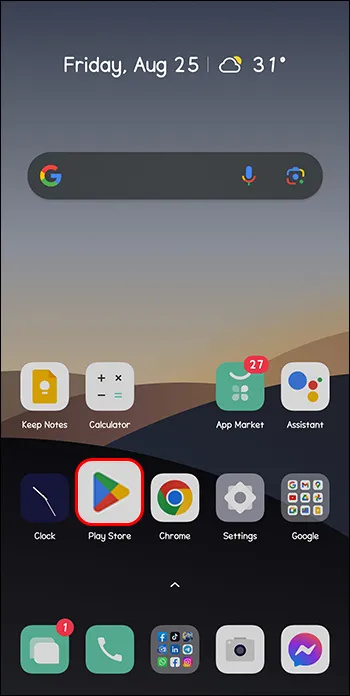
- เลือก “อัปเดต”
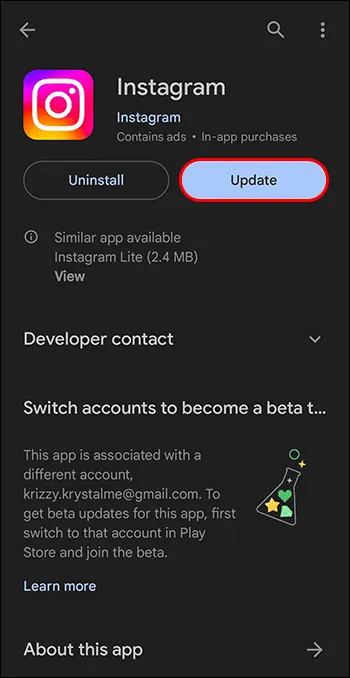
เมื่อคุณติดตั้งเวอร์ชันล่าสุดของแอปแล้ว ข้อบกพร่องทั้งหมดจะได้รับการแก้ไข และคุณจะเพลิดเพลินกับประสิทธิภาพที่ได้รับการปรับปรุง
ทำไมโครมโหลดนานจัง
ล้างแคชของแอปบน Android
แม้ว่าแคชจะช่วยคุณประหยัดเวลาด้วยการอนุญาตให้คุณโหลดเพจและองค์ประกอบที่คุณเยี่ยมชมบนแอปบ่อยครั้งได้อย่างรวดเร็ว แต่ก็อาจทำให้เกิดข้อบกพร่องได้ เนื่องจากแคชเป็นที่เก็บข้อมูลหน่วยความจำที่รับได้ทั้งหมดสำหรับกระบวนการของระบบทั้งหมด ดังนั้นจึงอาจขยายเกินการควบคุมหรือเกิดความเสียหายได้ ขอแนะนำให้คุณล้างแคชทุกครั้งที่พบเรื่องราว Instagram คุณภาพต่ำ ขออภัย คุณลักษณะนี้ไม่พร้อมใช้งานสำหรับ iPhone และ iPad ขั้นตอนต่อไปนี้จะแนะนำคุณตลอดงานนี้สำหรับ Android:
- ไปที่ 'การตั้งค่า'
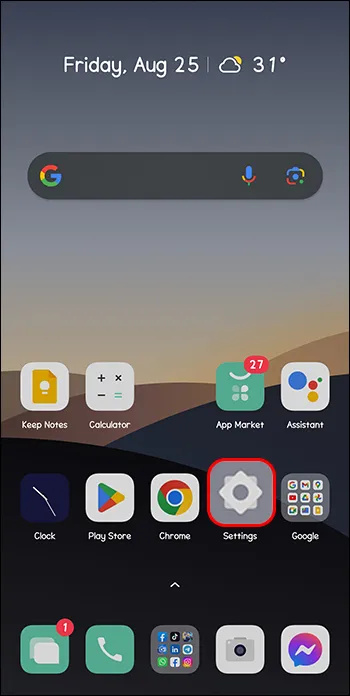
- เลือก 'แอป' หรือ 'แอปและการแจ้งเตือน' ตามรุ่นโทรศัพท์ของคุณ
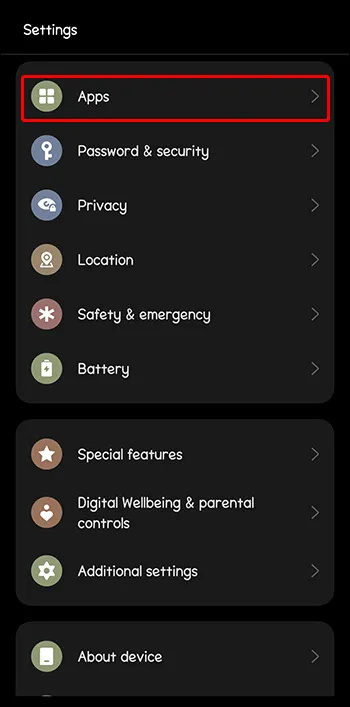
- ค้นหา “Instagram” ใต้แอพที่ติดตั้ง
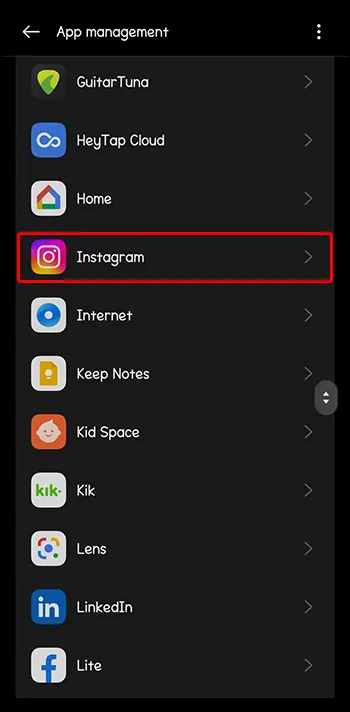
- ไปที่ 'ที่เก็บข้อมูล'
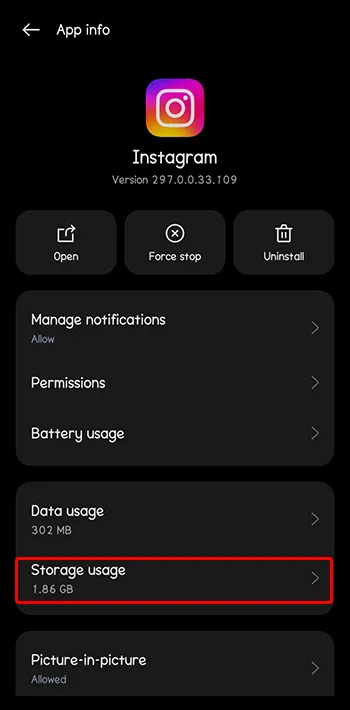
- เลือก “ล้างแคช”
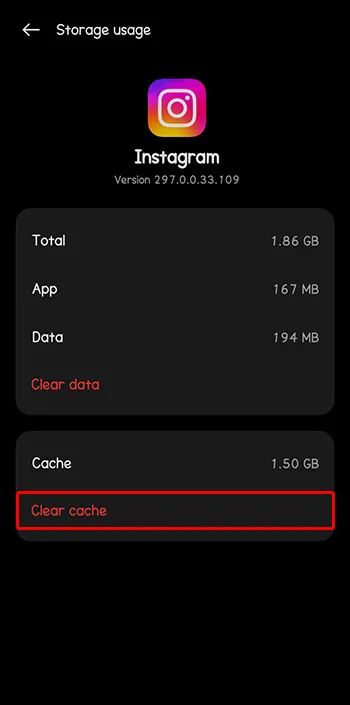
คุณจะรู้ว่ากระบวนการนี้เสร็จสมบูรณ์เมื่อปุ่มล้างแคชเปลี่ยนเป็นสีเทา ขั้นตอนอาจมีการเปลี่ยนแปลงขึ้นอยู่กับรุ่น Android ของคุณ สำหรับผู้ใช้ iPhone วิธีเดียวที่จะล้างแอปได้คือการลบและติดตั้งใหม่
ปรับการตั้งค่าอินสตาแกรม
โดยทั่วไปแล้ว Instagram จะใช้ข้อมูลมือถือจำนวนมากเนื่องจากมีสื่อที่เกี่ยวข้อง Instagram มีการตั้งค่าเพื่อช่วยจำกัดข้อมูลมือถือของคุณ อย่างไรก็ตาม คุณสมบัติประหยัดข้อมูลนี้อาจส่งผลต่อคุณภาพของการอัพโหลดเรื่องราว Instagram ของคุณ ต่อไปนี้คือวิธีที่คุณสามารถปิดคุณลักษณะนี้:
- ไปที่ไอคอน 'โปรไฟล์' Instagram ของคุณ
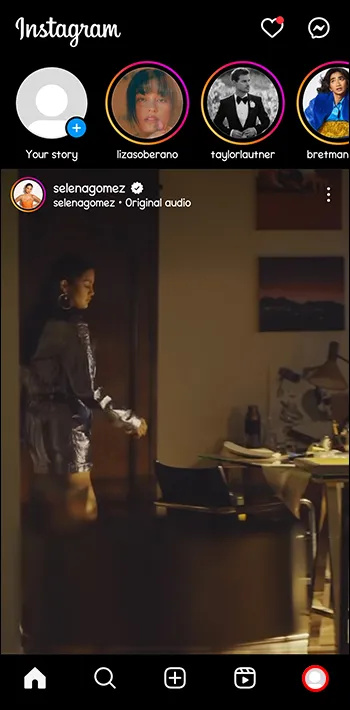
- แตะที่เมนู 'แฮมเบอร์เกอร์'
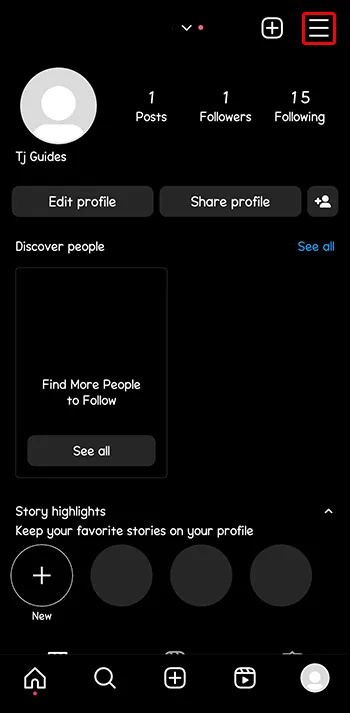
- เลือก 'การตั้งค่า'
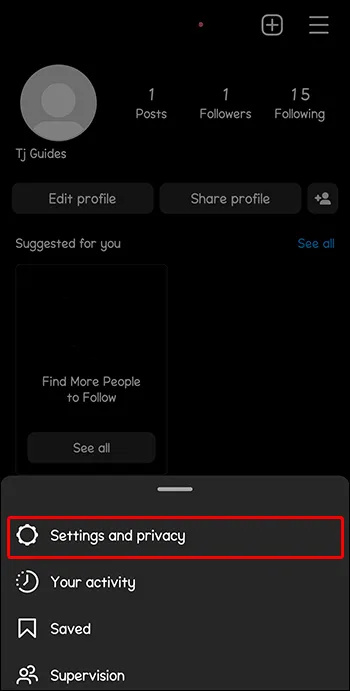
- เลือก “การใช้ข้อมูลและคุณภาพสื่อ”
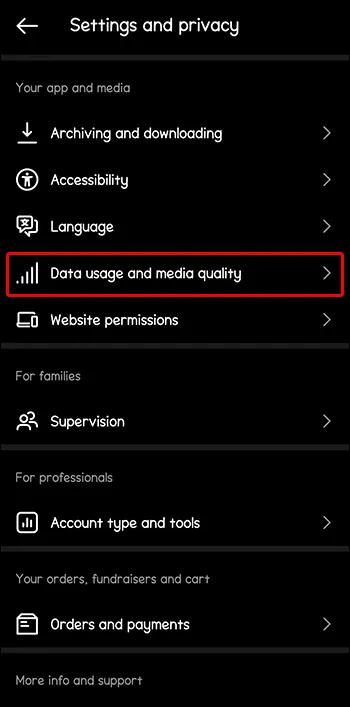
- สลับปิดตัวเลือก 'Data Saver'
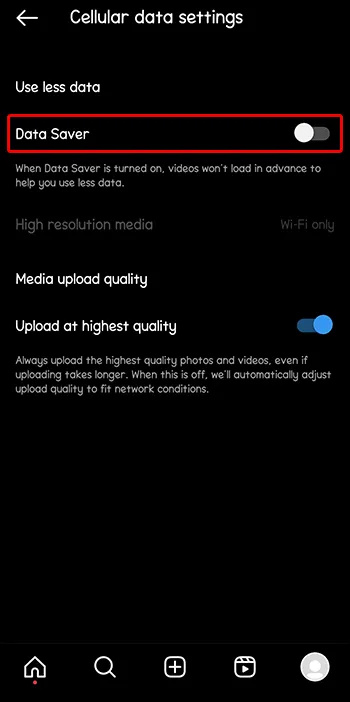
- เลื่อนลงไปที่ “คุณภาพการอัปโหลดสื่อ”
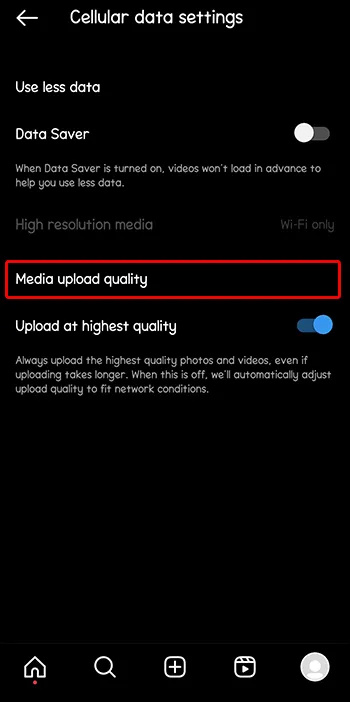
- สลับไปที่ตัวเลือก 'อัปโหลดด้วยคุณภาพสูงสุด'
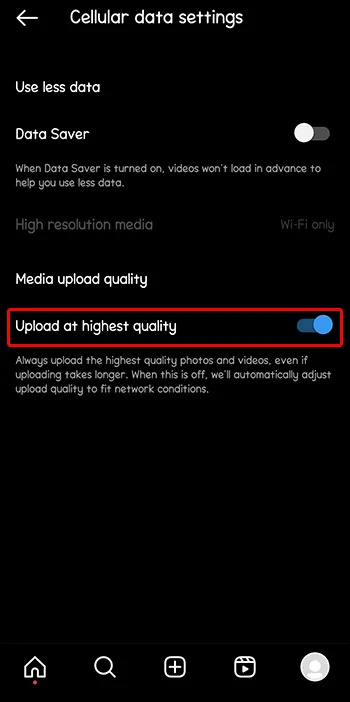
โปรดทราบว่าการตั้งค่าเหล่านี้อาจทำให้กระบวนการอัปโหลดช้าลง แต่รับประกันคุณภาพที่ดีกว่า
ปรับการตั้งค่ากล้อง
จำเป็นอย่างยิ่งที่คุณจะต้องใช้โหมดกล้องและการตั้งค่าที่ถูกต้องเพื่อบันทึกวิดีโอและภาพคุณภาพสูงสำหรับเรื่องราว IG ของคุณ หากคุณสังเกตเห็นว่าคุณกำลังมีปัญหากับคุณภาพของเรื่องราวของคุณ การปรับการตั้งค่ากล้องของอุปกรณ์ถือเป็นตัวเลือกที่ชาญฉลาด ต่อไปนี้คือวิธีที่คุณสามารถทำได้:
- เปิดแอป 'กล้อง' เริ่มต้นของอุปกรณ์ของคุณ
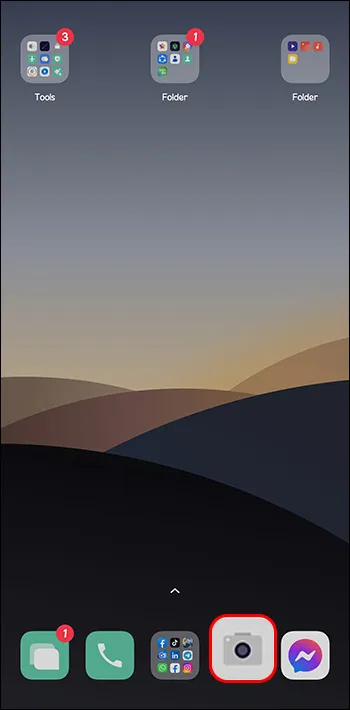
- แตะที่ไอคอนฟันเฟืองที่แสดงโดยใช้สัญลักษณ์เฟืองที่มุมขวาบนของหน้าจอกล้อง
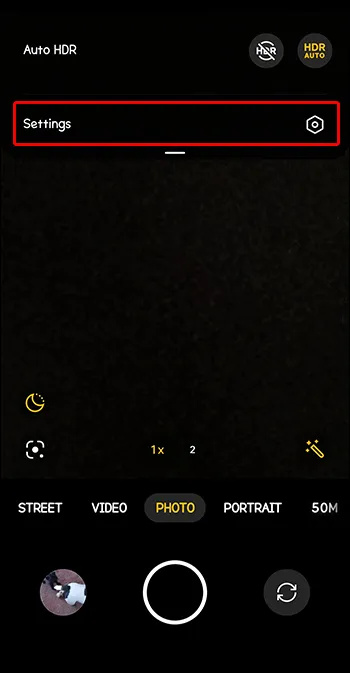
- ตั้งค่าขนาดรูปภาพและวิดีโอให้มีคุณภาพสูงสุด
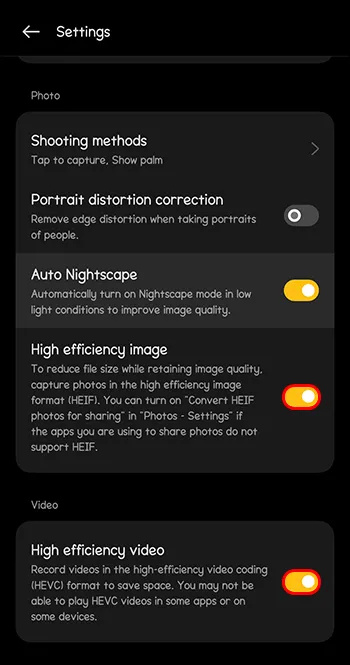
ใช้กล้องอินสตาแกรม
คุณภาพของกล้องของคุณอาจดีเกินไปสำหรับมาตรฐานการจัดรูปแบบสื่อ Instagram โดยไม่ได้ตั้งใจ เป็นผลให้แอปอาจบีบอัดข้อมูล ส่งผลให้คุณภาพลดลง คุณสามารถลองใช้กล้อง Instagram ได้เนื่องจากต้องการการตัดแต่งเพิ่มเติม จึงไม่สูญเสียคุณภาพ อย่างไรก็ตาม คุณควรจำไว้ว่าการเลือกใช้กล้องของแอปไม่ได้ให้คุณสมบัติการประมวลผลภาพที่สามารถเพิ่มคุณภาพได้
หลีกเลี่ยงการทำมากเกินไป
IG มีตัวเลือกมากมายสำหรับปรับแต่งเรื่องราวของคุณ แต่การบรรจุสื่อของคุณด้วยองค์ประกอบหลายอย่างอาจทำให้คุณภาพของภาพลดลงได้ ไอเท็มต่างๆ เช่น GIF เพลง และสติกเกอร์จะเพิ่มขนาดเรื่องราว โปรดจำไว้ว่าแอปมีการจำกัดขนาดรูปภาพและวิดีโอ หากเรื่องราวที่คุณโพสต์เกินรูปแบบนี้ IG จะบีบอัดเรื่องราวเหล่านั้นโดยอัตโนมัติ ส่งผลให้คุณภาพไม่ดี ทางออกที่ดีที่สุดคือลดตัวเลือกการปรับแต่งที่คุณใช้ในเรื่องราวให้เหลือน้อยที่สุด หรือยกเลิกตัวเลือกเหล่านั้นเพื่อดูว่าคุณสามารถแก้ไขปัญหาได้หรือไม่
ปรับขนาดรูปภาพของคุณก่อนที่จะอัปโหลด
หากคุณไม่ต้องการใช้กล้องของแอป คุณจะต้องลดขนาดภาพก่อนที่จะอัปโหลด คุณสามารถใช้แอปพลิเคชันบุคคลที่สามเช่น สแนปซีด และ อะโดบี ไลท์รูม เพื่อช่วยปรับขนาดรูปภาพของคุณและปรับปรุงคุณภาพ สิ่งนี้จะช่วยคุณหลีกเลี่ยงปัญหาคุณภาพไม่ดีที่เกิดขึ้นเมื่อ Instagram บีบอัดเรื่องราว
การละเมิดหลักเกณฑ์ชุมชนของ Instagram
แอปโต้ตอบทางสังคมเกือบทั้งหมดเผยแพร่แนวทางปฏิบัติของชุมชนที่เข้มงวดเพื่อควบคุมและรับรองการใช้งานแพลตฟอร์มอย่างดี ไอจีก็ไม่มีข้อยกเว้น เรื่องราวของคุณอาจถูกเบลอหากฝ่าฝืนกฎและข้อบังคับของแพลตฟอร์ม เนื้อหาที่ละเมิดพระราชบัญญัติลิขสิทธิ์ มีเนื้อหากราฟิกที่ละเอียดอ่อน หรือเกี่ยวข้องกับการกลั่นแกล้งคือเนื้อหาบางส่วนที่อาจถูกทำให้เบลอได้ วิธีที่ดีที่สุดในการแก้ไขปัญหานี้คือการขออนุญาตจากผู้ถือลิขสิทธิ์หรือแก้ไขเนื้อหาให้สอดคล้อง แนวทางปฏิบัติของชุมชน Instagram .
ลบและติดตั้ง Instagram ใหม่
หากไม่มีวิธีแก้ไขปัญหาที่เน้นไว้ข้างต้นไม่ได้ผล คุณอาจต้องลบแอปของคุณและติดตั้งใหม่ หวังว่าสำเนาเวอร์ชันล่าสุดของ IG ที่สะอาดจะช่วยแก้ไขปัญหาได้ โปรดทราบว่าวิธีการนี้จะลบข้อมูลที่บันทึกไว้และข้อมูลรับรองการเข้าสู่ระบบ IG ทั้งหมด ขั้นตอนด้านล่างจะช่วยให้คุณบรรลุภารกิจนี้:
- ค้นหาไอคอนแอป IG
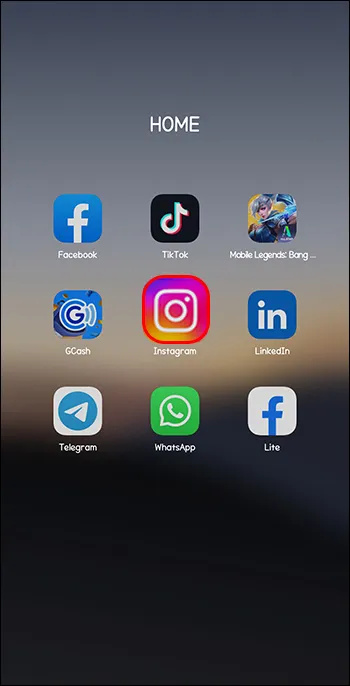
- กดไอคอนค้างไว้จนกระทั่งตัวเลือก 'ถอนการติดตั้ง' ปรากฏขึ้นสำหรับ Android หรือ 'ลบแอป' บน iPhone
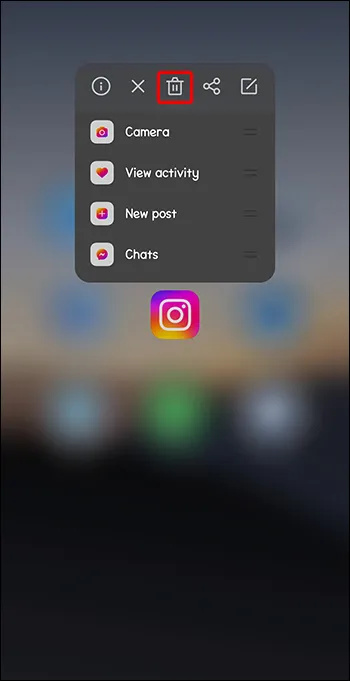
- แตะที่ตัวเลือกใดตัวเลือกหนึ่งขึ้นอยู่กับรุ่นอุปกรณ์ของคุณ
- เลือกตัวเลือก “ถอนการติดตั้ง” ตัวเลือกอีกครั้งเพื่อยืนยัน
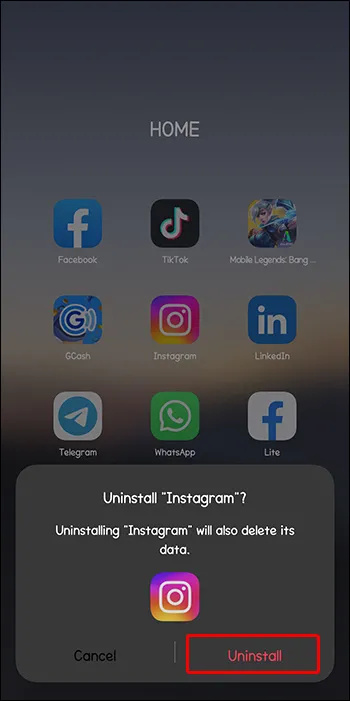
- ติดตั้งแอปอีกครั้ง
จากนั้นคุณสามารถลงชื่อเข้าใช้และอัปโหลดสื่ออีกครั้งเพื่อดูว่าปัญหาได้รับการแก้ไขหรือไม่
เสนอราคาเรื่องราว Instagram คุณภาพไม่ดี ลาก่อน!
เรื่องราวบน Instagram เป็นวิธีที่สวยงามในการแชร์ไฮไลท์สำคัญในชีวิตของคุณกับเพื่อน ครอบครัว และชุมชนออนไลน์ แต่คุณภาพรูปภาพและวิดีโอที่ไม่ดีของเรื่องราวของคุณอาจขัดขวางได้ หวังว่าหนึ่งในวิธีแก้ปัญหาในบทความนี้จะช่วยคุณแก้ไขปัญหาคุณภาพเหล่านี้ ถ้าไม่เช่นนั้นให้รายงานปัญหาไปยัง ทีมสนับสนุนอินสตาแกรม มีแนวโน้มที่จะทำเคล็ดลับ โปรดทราบว่ารูปภาพและวิดีโอที่คุณต้องการอัปโหลดไปยังเรื่องราว Instagram ของคุณต้องเป็นไปตามรูปแบบเรื่องราวของแอพ ขนาดสตอรี่ Instagram ของคุณควรเป็น 1080 x 1920p และมีอัตราส่วนภาพ 9:16 การปฏิบัติตามหลักเกณฑ์เหล่านี้สามารถช่วยรักษาคุณภาพของภาพได้
windows 10 มี aero ไหม?
เคล็ดลับใดในรายการนี้ที่เหมาะกับคุณ คุณรู้เคล็ดลับอื่น ๆ ที่สามารถช่วยแก้ปัญหานี้ได้หรือไม่? แจ้งให้เราทราบในส่วนความเห็นด้านล่าง









